Webmedia, Webmedia, 37 – Bang & Olufsen BeoVision 11 with Beo4 User Guide Benutzerhandbuch
Seite 37
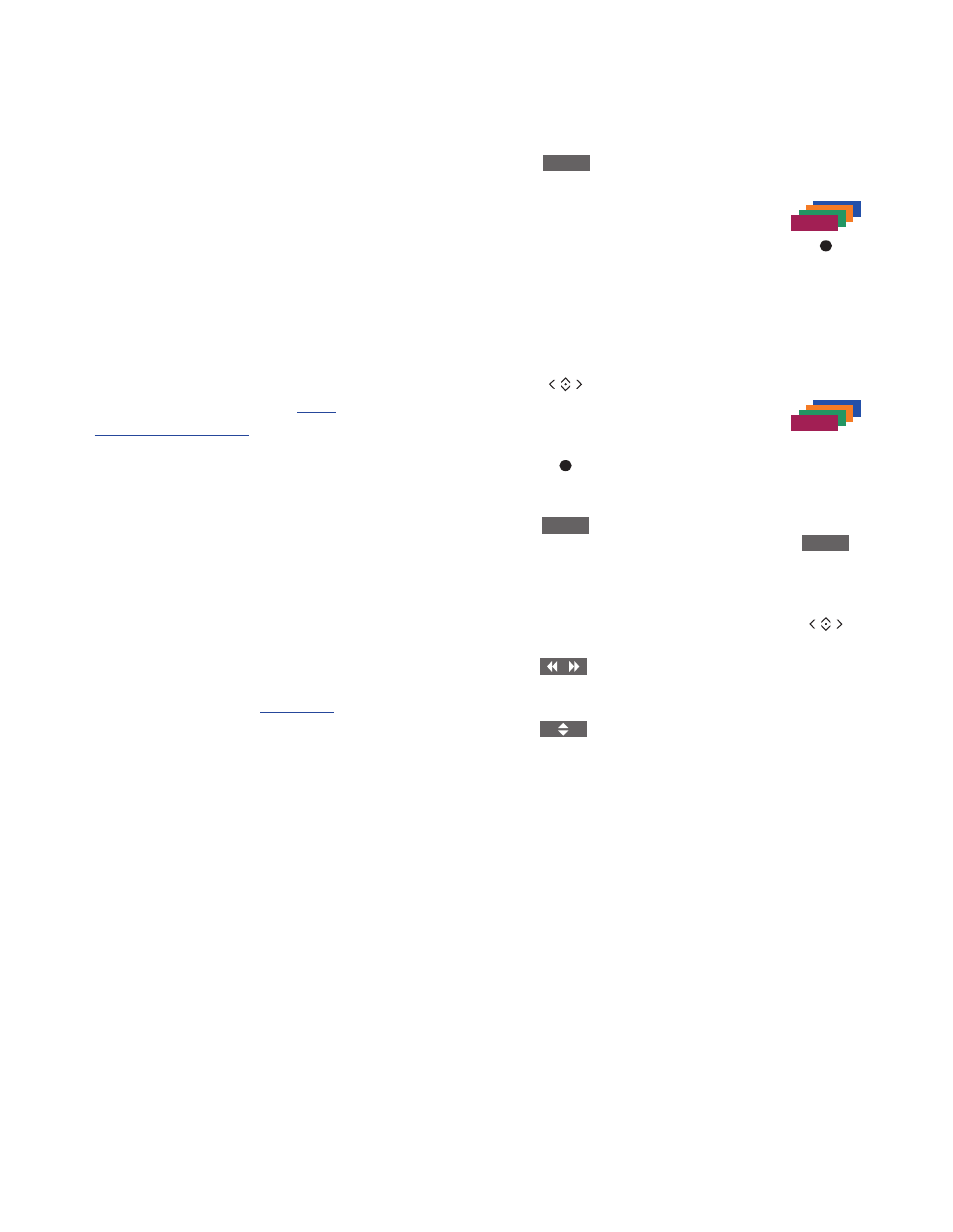
37
WebMedia
Mit der integrierten WebMedia-
Funktion können Sie Filme,
YouTube-Videos, Fotos und sonstige
Internetinhalte suchen. Die
WebMedia-Funktion ermöglicht es
Ihnen, Internetfunktionen auf Ihrem
TV-Gerät zu integrieren. Darüber
hinaus können Sie diverse Apps
hinzufügen. Um die WebMedia-
Funktion nutzen zu können, muss
Ihr TV-Gerät über eine
Internetverbindung verfügen,
Beim erstmaligen Öffnen der WebMedia-
Funktion werden Sie aufgefordert, den
Nutzungsbedingungen zuzustimmen.
Wenn Sie Ihr TV-Gerät auf die
Standardeinstellungen zurücksetzen,
müssen Sie den Nutzungsbedingungen
erneut zustimmen. Wenn Sie in der Lage
sein möchten, ausgewählte Apps zu
sperren, können Sie an dieser Stelle
Ihren eigenen PIN-Code erstellen.
Sie können auch WebMedia mit der
BeoRemote-App bedienen,
für weitere Informationen.
WebMedia steht u. U. nicht in allen
Märkten zur Verfügung.
WebMedia aktivieren
Drücken, um die der
WebMedia-Funktion
zugewiesene Quellentaste (zum
Beispiel DTV*
1
) zu aktivieren.
1
*Sie können auch das Hauptmenü aufrufen,
QUELLENLISTE auswählen, WEBMEDIA
markieren und die mittlere Taste drücken,
um die Quelle zu aktivieren.
Grundlegende Navigation ....
Drücken, um im Internetbrowser,
in Apps oder auf dem Keypad,
sofern verfügbar, zu navigieren.
Drücken, um zu bestätigen
oder auszuwählen
Drücken, um eine Menü-Ebene
zurückzugehen; durch langes
Drücken wird die WebMedia-Startseite
geöffnet
In einem Internetbrowser
navigieren ...
Drücken, um in der Webchronik
zu navigieren.
Drücken, um die Internetseite
zur leichteren Navigation nach
oben oder unten zu
verschieben
Eine App hinzufügen ...
Die App Gallery öffnen
Ein Land auswählen*
2
Fügen Sie die App hinzu, indem
Sie die Hinweise auf dem
Bildschirm befolgen. Gehen Sie
auf die WebMedia-Startseite,
um die hinzugefügte App zu finden.
Eine App sperren/entsperren ...
Sie können den Zugriff auf
bestimmte Apps mittels PIN-
Code sperren. Drücken,
während die App markiert ist,
um die App zu sperren/
entsperren.
WebMedia-PIN-Code (nicht
den PIN-Code des TV-Geräts)
eingeben*
3
PIN-Code bestätigen
DTV
BACK
0 – 9
2
*Sie können Apps aus unterschiedlichen
Ländern hinzufügen. Manche dieser Apps
könnten jedoch vom Sender gesperrt werden.
3
*Falls Sie bei der erstmaligen Aktivierung
der WebMedia-Funktion keinen PIN-Code
ausgewählt haben, werden Sie jetzt
aufgefordert, einen PIN-Code einzurichten,
bevor Sie die App sperren können.
Weiter ...